Googleスプレッドシートで入力した内容によって、背景色などのスタイルを変更する方法を試してみます。
設定方法
以前に投稿した記事の続きですが、以下のようなスプレッドシートで、E列の優先度が「高」「中」「低」から選択する形になっています。
このプルダウンで選択した内容によって色を変更するようにしてみます。
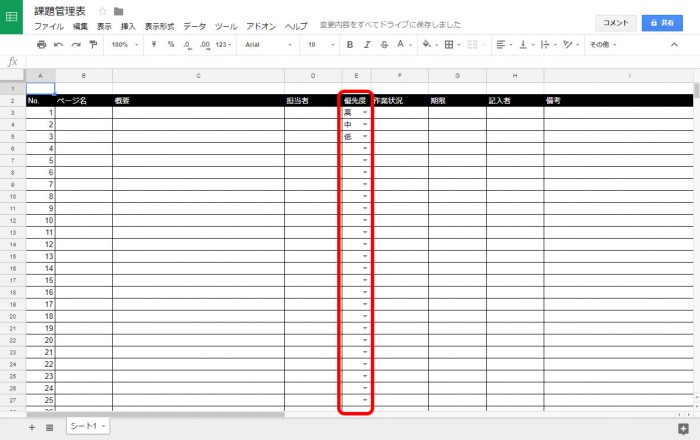
E列を選択して、上部メニューの表示形式 > 条件付き書式を選択します。
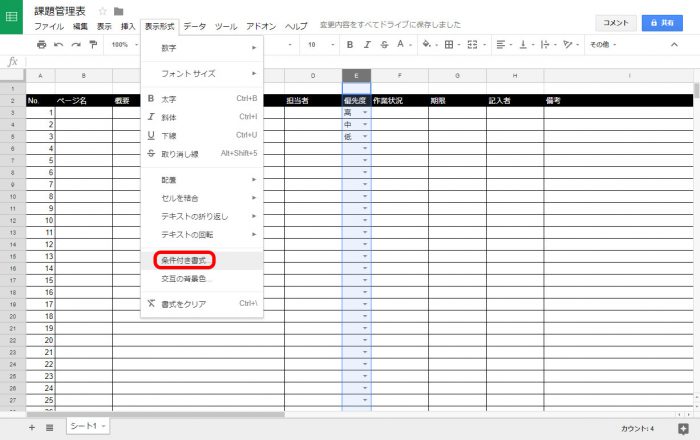
条件付き書式設定ルールの設定画面が表示されました。
新しい条件を追加をクリックします。
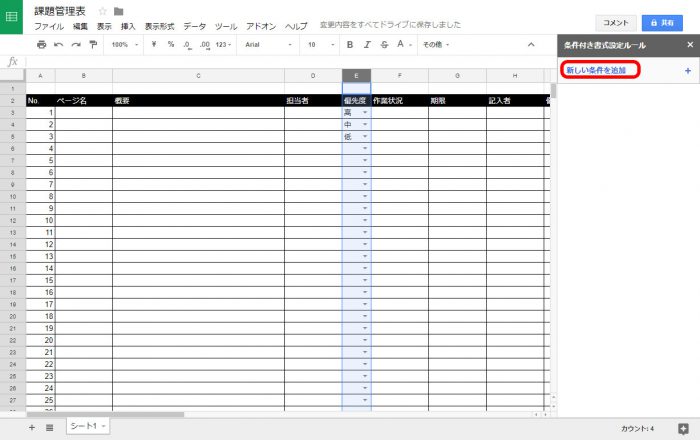
まずは範囲に適用を設定します。
今回は3行目以降を対象にしたいので、以下のように変更します。
E1:E1001 ↓変更後 E3:E1001
次にセルの書式設定の条件を指定します。
条件を「完全一致するテキスト」に変更して、
「リストを直接指定」にして、値に「高」を指定します。
最後に書式のスタイルを変更します。
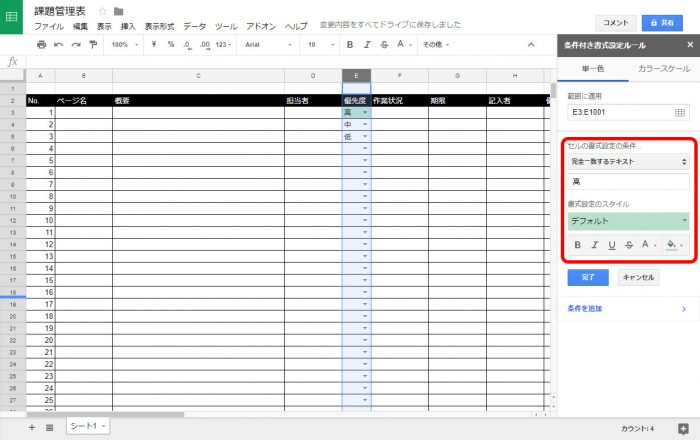
これで「高」の設定は完了なので、下部の条件を追加をクリックして、残り「中」「低」の設定も同様に行います。
設定が終わったら完了をクリックします。
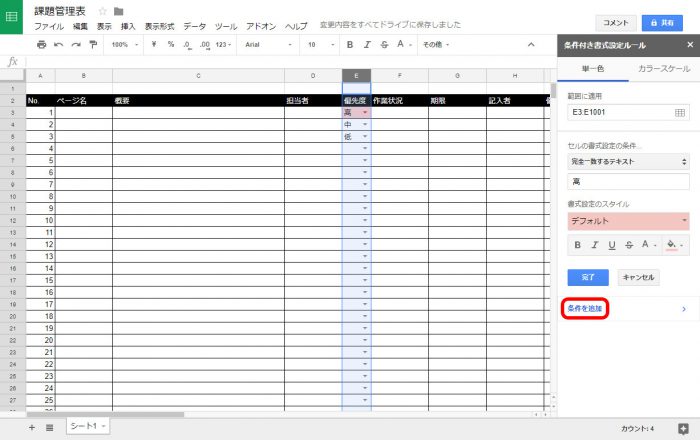
設定が完了しました。
今回は「高」の場合は赤色、「中」の場合は黄色、「低」の場合は設定なしにしました。
右上の×をクリックして設定画面を閉じます。
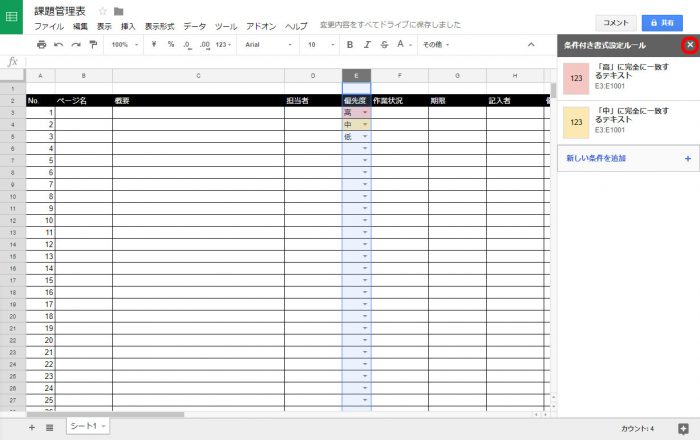
これで入力内容によって色が変更されるようになりました。
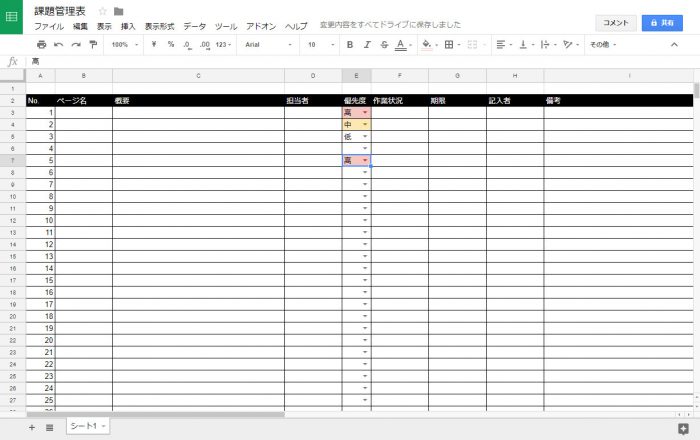
【参考サイト】
コメントが承認されるまで時間がかかります。